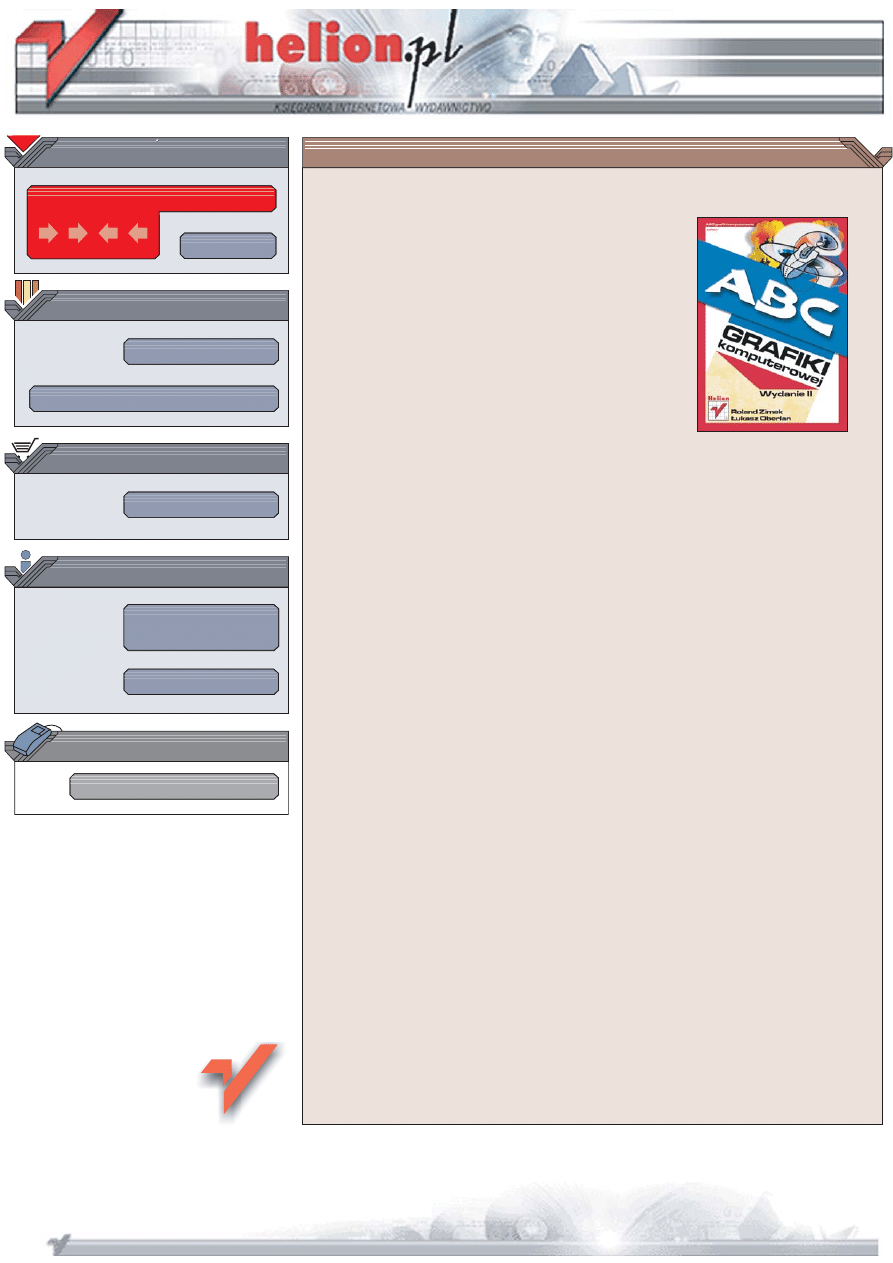
Wydawnictwo Helion
ul. Chopina 6
44-100 Gliwice
tel. (32)230-98-63
IDZ DO
IDZ DO
KATALOG KSI¥¯EK
KATALOG KSI¥¯EK
TWÓJ KOSZYK
TWÓJ KOSZYK
CENNIK I INFORMACJE
CENNIK I INFORMACJE
CZYTELNIA
CZYTELNIA
ABC grafiki komputerowej.
Wydanie II
Autorzy: Roland Zimek, £ukasz Oberlan
ISBN: 83-246-0178-3
Format: B5, stron: 248
Ca³kiem niedawno pojêcie „grafika komputerowa” wywo³ywa³o uœmiechy politowania
na twarzach ludzi uznawanych za autorytety w dziedzinie informatyki. Dzisiaj ci ludzie
zapewne wstydz¹ siê tego, co wówczas mówili. Z grafik¹ komputerow¹ spotykamy siê
niemal na ka¿dym kroku — korzystamy z jej efektów nawet o tym nie wiedz¹c. Ok³adki
ksi¹¿ek i czasopism, czo³ówki programów telewizyjnych, etykiety na butelkach i kartki
pocztowe — to wszystko powstaje w³aœnie dziêki grafice komputerowej. Wzrost jej
popularnoœci najlepiej oddaje stale zwiêkszaj¹ca siê iloœæ aplikacji graficznych
dostêpnych na rynku.
Ksi¹¿ka „ABC grafiki komputerowej. Wydanie II” zawiera wszystkie podstawowe
informacje o grafice komputerowej, które powinien poznaæ siê nie tylko pocz¹tkuj¹cy
grafik komputerowy, ale ka¿dy, kto do pracy lub rozrywki wykorzystuje komputer.
Jak poprawiæ Ÿle zeskanowane lub b³êdnie skomponowane zdjêcia? Jak nadaæ slajdom
prezentacji bardziej profesjonalny wygl¹d? W jakim programie stworzyæ oryginalne
zaproszenia na przyjêcie? Po lekturze tej ksi¹¿ki nie bêdziesz ju¿ zadawa³ sobie takich
pytañ. Poznasz cechy odró¿niaj¹ce grafikê wektorow¹ od bitmapowej i nauczysz siê
tworzyæ i modyfikowaæ obrazki obu typów wykorzystuj¹c aplikacje CorelDRAW
i Adobe Photoshop.
• Podstawowe wiadomoœci o grafice komputerowej
• Instalacja i uruchamianie programu CorelDRAW 12
• Rysunek wektorowy
• Tworzenie i modyfikowanie obiektów wektorowych
• Efekty wektorowe
• Grafika bitmapowa
• Narzêdzia rysunkowe Photoshopa
• Palety i okna dialogowe
• Korzystanie z warstw, œcie¿ek, kana³ów i masek podczas edycji obrazów
• Korekcja i retusz obrazów za pomoc¹ narzêdzi i filtrów
Wiadomoœci zawarte w tej ksi¹¿ce przydadz¹ Ci siê nawet, jeœli nie zamierzasz zostaæ
grafikiem komputerowym.
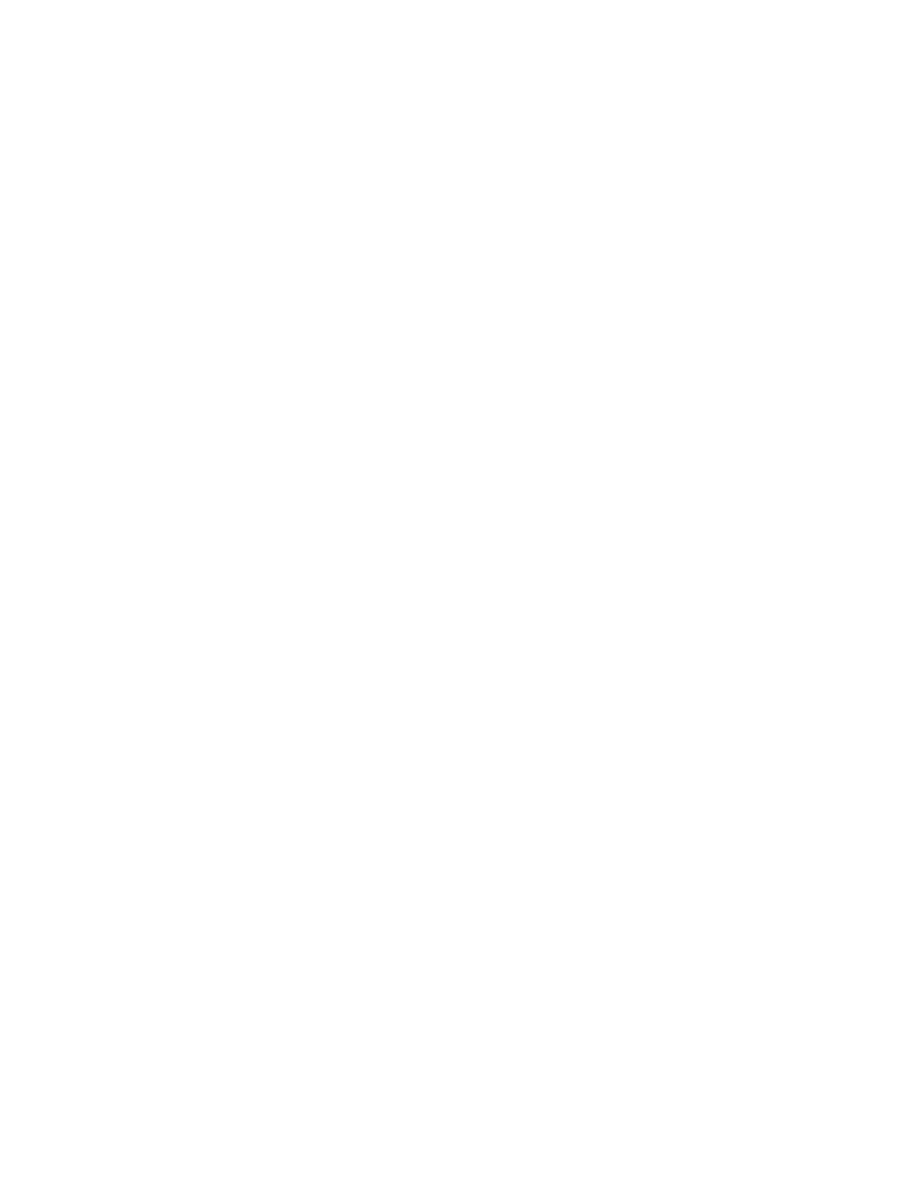
Spis treści
Część I
Edycja grafiki wektorowej ................................................7
Rozdział 1. Wstęp .............................................................................................. 9
Co nowego w programie? ................................................................................................. 9
Wymagania systemowe .................................................................................................. 10
Różnice pomiędzy rysunkiem rastrowym a wektorowym .............................................. 10
Rozdział 2. Pierwsze kroki ................................................................................ 13
Instalacja programu CorelDRAW 12 ............................................................................. 13
Uruchamianie programu ................................................................................................. 16
Wygląd ekranu ............................................................................................................... 18
Przydatne informacje ...................................................................................................... 21
Rozdział 3. Podstawy rysunku wektorowego ..................................................... 25
Rysowanie prostych obiektów ........................................................................................ 25
Prostokąty, elipsy, wielokąty i spirale ...................................................................... 25
Kształty podstawowe ............................................................................................... 28
Nadawanie kolorów obiektom ........................................................................................ 29
Transformacje obiektów ................................................................................................. 31
Tworzenie kopii obiektu ................................................................................................. 33
Obiekty z 3 punktów ...................................................................................................... 35
Uproszczone rysowanie .................................................................................................. 36
Kolejność obiektów ........................................................................................................ 37
Wybieranie obiektów ..................................................................................................... 37
Grupy obiektów .............................................................................................................. 39
Blokowanie obiektów ..................................................................................................... 41
Wyrównywanie i rozkładanie obiektów ......................................................................... 42
Rozdział 4. Praca z tekstem ............................................................................. 47
Wpisywanie i formatowanie tekstu ................................................................................ 47
Okienko Format Text ..................................................................................................... 49
Rozdział 5. Nadawanie wypełnień i konturów ..................................................... 57
Zmiana ustawień domyślnych ........................................................................................ 57
Wypełnienie jednolite ..................................................................................................... 58
Wypełnienie tonalne ....................................................................................................... 60
Wypełnienie deseniem ................................................................................................... 62
Wypełnienie teksturą ...................................................................................................... 63
Wypełnienie postscriptowe ............................................................................................ 64
Okno dokowane .............................................................................................................. 65
Kontury obiektów ........................................................................................................... 65
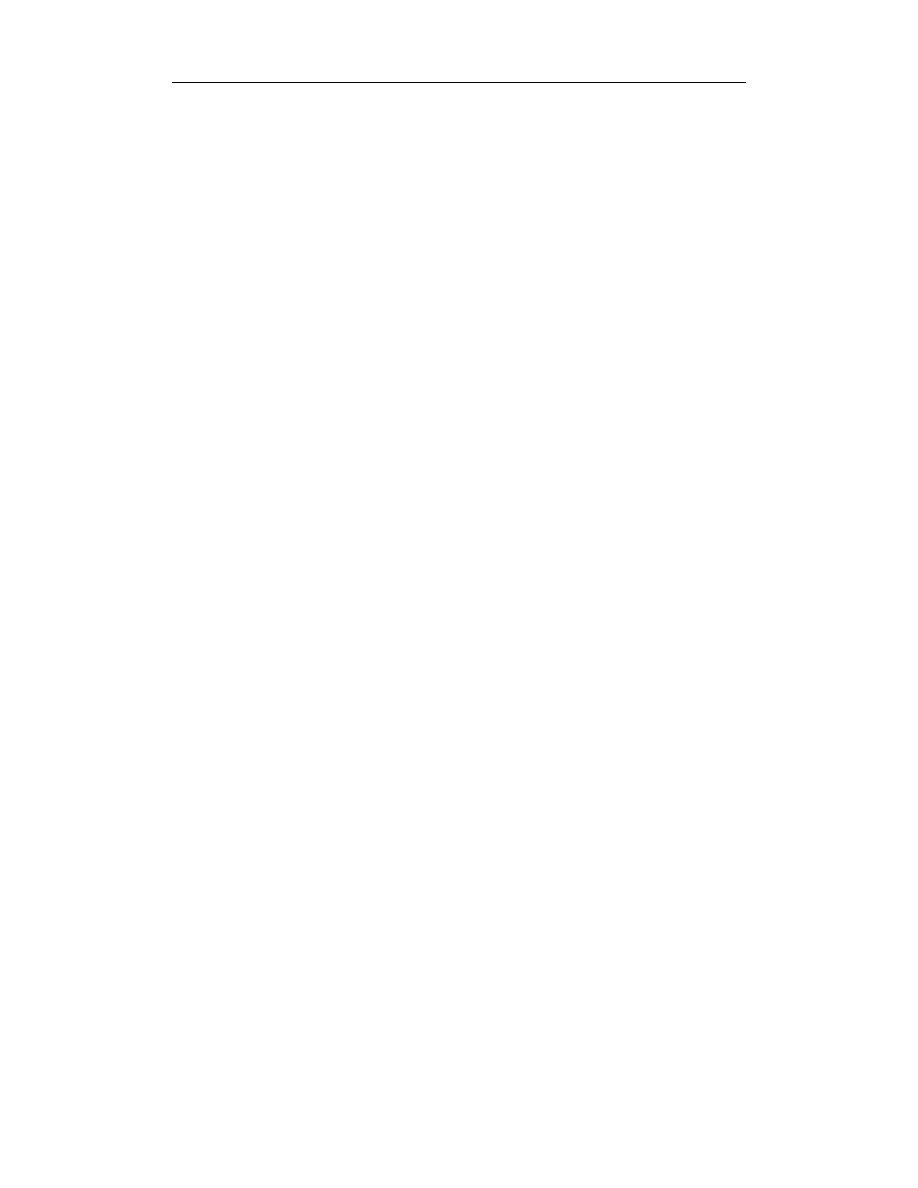
4
ABC grafiki komputerowej
Rozdział 6. Precyzyjne rysowanie ...................................................................... 69
Linijki ............................................................................................................................. 70
Siatka .............................................................................................................................. 71
Prowadnice ..................................................................................................................... 75
Dynamiczne prowadnice ................................................................................................ 77
Przyciąganie do obiektów ............................................................................................... 78
Rozdział 7. Edycja krzywych ............................................................................. 83
Krzywe Béziera .............................................................................................................. 83
Zmiana kształtu krzywych .............................................................................................. 85
Zmiana kształtu obiektów ............................................................................................... 88
Rysowanie linii ............................................................................................................... 89
Rysunek odręczny .................................................................................................... 89
Krzywe Béziera ........................................................................................................ 90
Środki artystyczne .................................................................................................... 91
Pisak ......................................................................................................................... 92
Łamana ..................................................................................................................... 92
Krzywa z 3 punktów ................................................................................................ 93
Interakcyjny łącznik ................................................................................................. 93
Rozdział 8. Modyfikacje obiektów ..................................................................... 97
Narzędzia kształtu .......................................................................................................... 97
Nóż ........................................................................................................................... 97
Gumka ...................................................................................................................... 98
Pędzel rozmazujący .................................................................................................. 98
Pędzel chropowaty ................................................................................................... 99
Łączenie obiektów ........................................................................................................ 100
Kształtowanie ............................................................................................................... 100
Spawanie ................................................................................................................ 101
Przycinanie ............................................................................................................. 102
Część wspólna ........................................................................................................ 104
Uprość .................................................................................................................... 105
Przód bez tyłu ........................................................................................................ 106
Tył bez przodu ....................................................................................................... 106
Rozdział 9. Praca z bitmapami ........................................................................ 109
Część II Edycja grafiki rastrowej ...............................................115
Rozdział 10. Wstęp .......................................................................................... 117
Rozdział 11. Narzędzia ..................................................................................... 119
Narzędzia do tworzenia selekcji ................................................................................... 121
Narzędzia zaznaczenia ........................................................................................... 121
Narzędzie Move (Przesunięcie) .............................................................................. 123
Narzędzie Lasso ..................................................................................................... 124
Narzędzie Magic Wand (Różdżka) ........................................................................ 125
Narzędzie Crop (Kadrowanie) ............................................................................... 126
Narzędzia odcinania ............................................................................................... 128
Narzędzia malarskie i edycyjne .................................................................................... 128
Narzędzie Brush (Pędzel) ....................................................................................... 130
Narzędzie Pencil (Ołówek) .................................................................................... 133
Narzędzie Clone Stamp (Stempel) ......................................................................... 134
Narzędzie Pattern Stamp (Stempel wzorkiem) ....................................................... 135
Narzędzia Healing Brush (Pędzel korygujący) oraz Patch (Łatka) ........................ 137
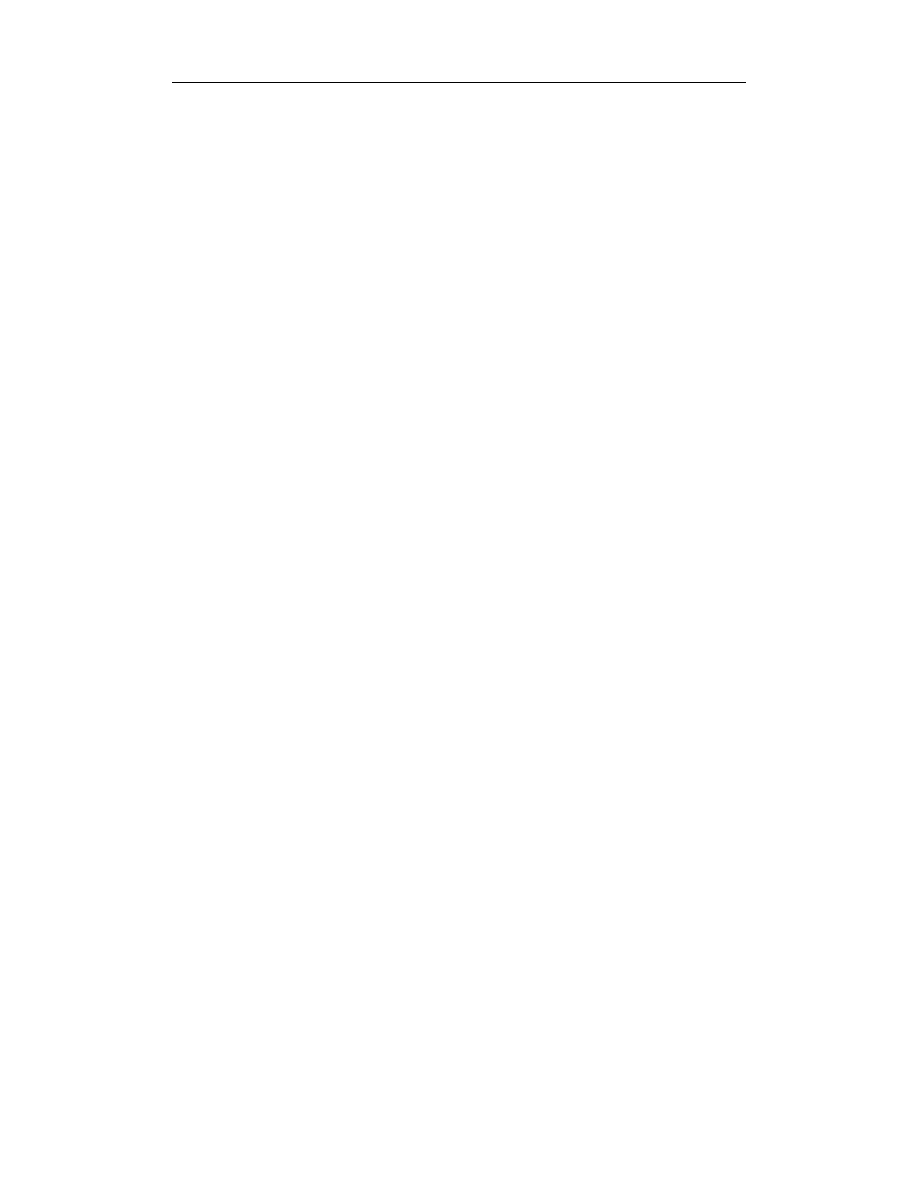
Spis treści
5
Narzędzia Spot Healing Brush (Pędzel korygujący punktowo)
oraz Red Eye (Czerwone oko) ............................................................................. 137
Narzędzie History Brush (Pędzel historii) .............................................................. 138
Narzędzie Art History Brush (Pędzel stylowy) ...................................................... 139
Narzędzia typu Eraser (Gumka) ............................................................................. 139
Narzędzie Gradient ................................................................................................ 141
Narzędzie Paint Bucket (Wiadro z farbą) ............................................................... 143
Narzędzia Blur (Rozmycie), Sharpen (Wyostrzenie) oraz Smudge (Smużenie) .... 144
Narzędzia Dodge (Rozjaśnianie), Burn (Ściemnianie) oraz Sponge (Gąbka) ........ 145
Narzędzia Notes (Adnotacje), Hand (Rączka) oraz Zoom (Lupka) ........................ 146
Rozdział 12. Palety .......................................................................................... 147
Paleta Navigator (Nawigator) ....................................................................................... 150
Paleta Info .................................................................................................................... 151
Paleta Color (Kolor) ..................................................................................................... 152
Paleta Swatches (Próbki) .............................................................................................. 153
Paleta Styles (Style) ..................................................................................................... 155
Paleta History (Historia) ............................................................................................... 157
Zdjęcia ................................................................................................................... 157
Stany historii .......................................................................................................... 159
Paleta Actions (Zadania) .............................................................................................. 160
Paleta Layers (Warstwy) .............................................................................................. 163
Podstawowe operacje na warstwach ...................................................................... 164
Krycie ..................................................................................................................... 170
Tryb mieszania warstw .......................................................................................... 171
Blokowanie parametrów warstwy .......................................................................... 172
Zestawy warstw ...................................................................................................... 172
Łączenie warstw ..................................................................................................... 173
Warstwy dopasowania (korekcyjne) ...................................................................... 173
Efekty warstw ........................................................................................................ 176
Maski warstw ......................................................................................................... 178
Pozostałe operacje wykonywane na warstwach ..................................................... 178
Paleta Channels (Kanały) ............................................................................................. 179
Paleta Paths (Ścieżki) ................................................................................................... 181
Rozdział 13. Tryb szybkiej maski — selekcje dla niecierpliwych ......................... 183
Kilka słów na temat masek ........................................................................................... 183
Praca w trybie szybkiej maski ...................................................................................... 184
Uruchamianie trybu szybkiej maski ....................................................................... 185
Ustawianie opcji malowania .................................................................................. 186
Tworzenie maski .................................................................................................... 186
Poprawianie maski ................................................................................................. 188
Konwersja maski na zaznaczenie ........................................................................... 189
Zastosowanie .......................................................................................................... 191
Rozdział 14. Ścieżki i kształty, czyli obraz wektorowy w Photoshopie ................ 195
Elementy składowe ścieżki ........................................................................................... 197
Segmenty i węzły ................................................................................................... 197
Styczne kierunkowe i uchwyty pomocnicze .......................................................... 197
Węzły gładkie ........................................................................................................ 197
Węzły narożne ....................................................................................................... 198
Rodzaje ścieżek ............................................................................................................ 198
Podścieżki .............................................................................................................. 199
Narzędzia do tworzenia i edycji ścieżek ....................................................................... 199
Zastosowanie narzędzi ........................................................................................... 200
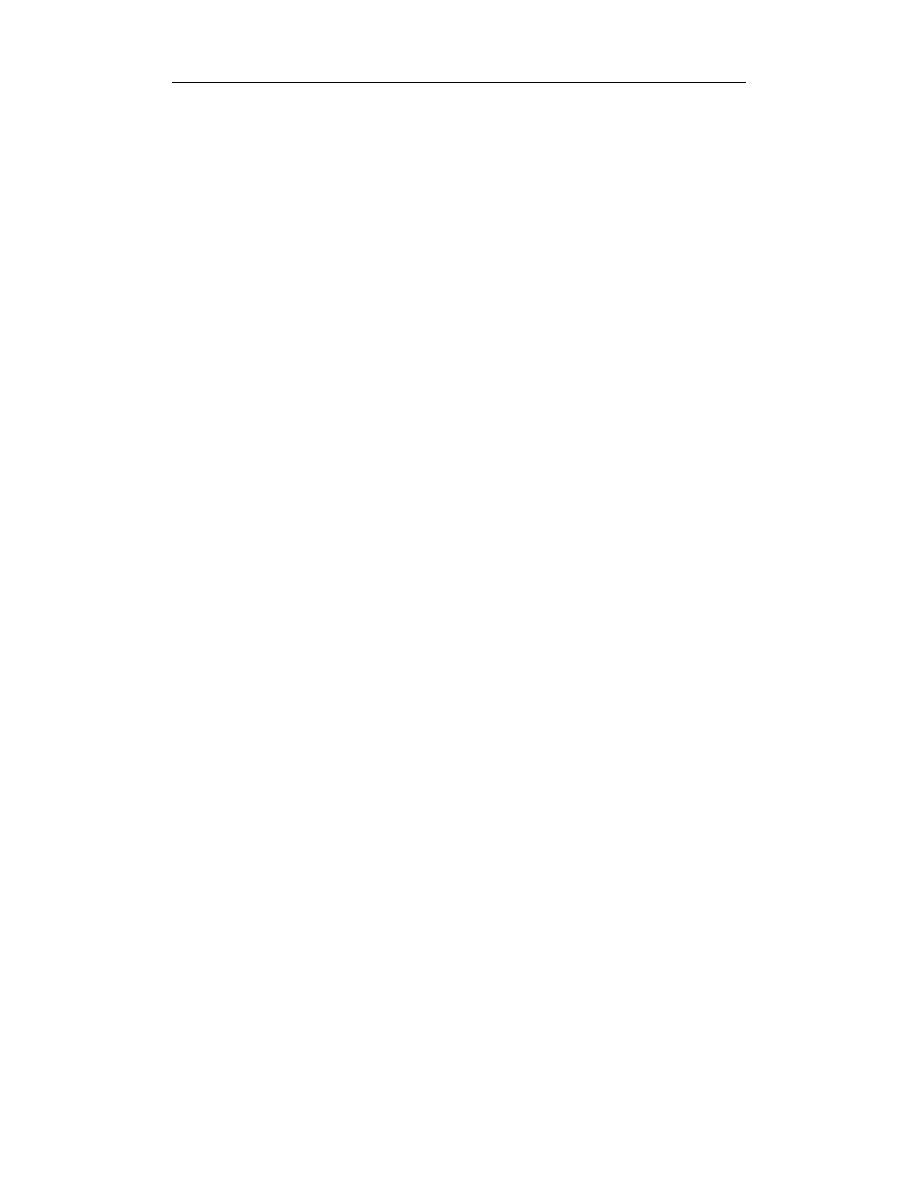
6
ABC grafiki komputerowej
Narzędzia do zaznaczania ścieżek ................................................................................ 206
Narzędzia do tworzenia kształtów ................................................................................ 207
Ścieżki odcinania warstwy ........................................................................................... 207
Konwersja ścieżki na zaznaczenie ................................................................................ 211
Inne operacje wykonywane na ścieżkach ..................................................................... 212
Obrysowywanie ścieżek ......................................................................................... 212
Wypełnianie ścieżek .............................................................................................. 213
Eksport do programu Adobe Illustrator .................................................................. 213
Rozdział 15. Podstawy korekcji obrazów ........................................................... 215
Przygotowanie do edycji — kadrowanie i zmiana wymiarów obrazka ........................ 215
Zmiana wymiarów na potrzeby druku .................................................................... 215
Korekcja tonalna .......................................................................................................... 218
Polecenie Levels (Poziomy) ................................................................................... 218
Polecenie Curves (Krzywe) .................................................................................... 219
Retusz ........................................................................................................................... 222
Korekcja za pomocą filtrów ......................................................................................... 224
Stosowanie filtrów ................................................................................................. 224
Biblioteka filtrów ................................................................................................... 225
Dodatki ......................................................................................229
Dodatek A Konfiguracja tabletu graficznego ................................................... 231
Technologia .................................................................................................................. 231
Mysz ...................................................................................................................... 232
Piórko ..................................................................................................................... 232
Tablet ..................................................................................................................... 232
Zastosowanie ................................................................................................................ 233
Konfiguracja sterownika ........................................................................................ 233
Konfiguracja tabletu w Photoshopie ...................................................................... 236
Skorowidz
..................................................................................... 241
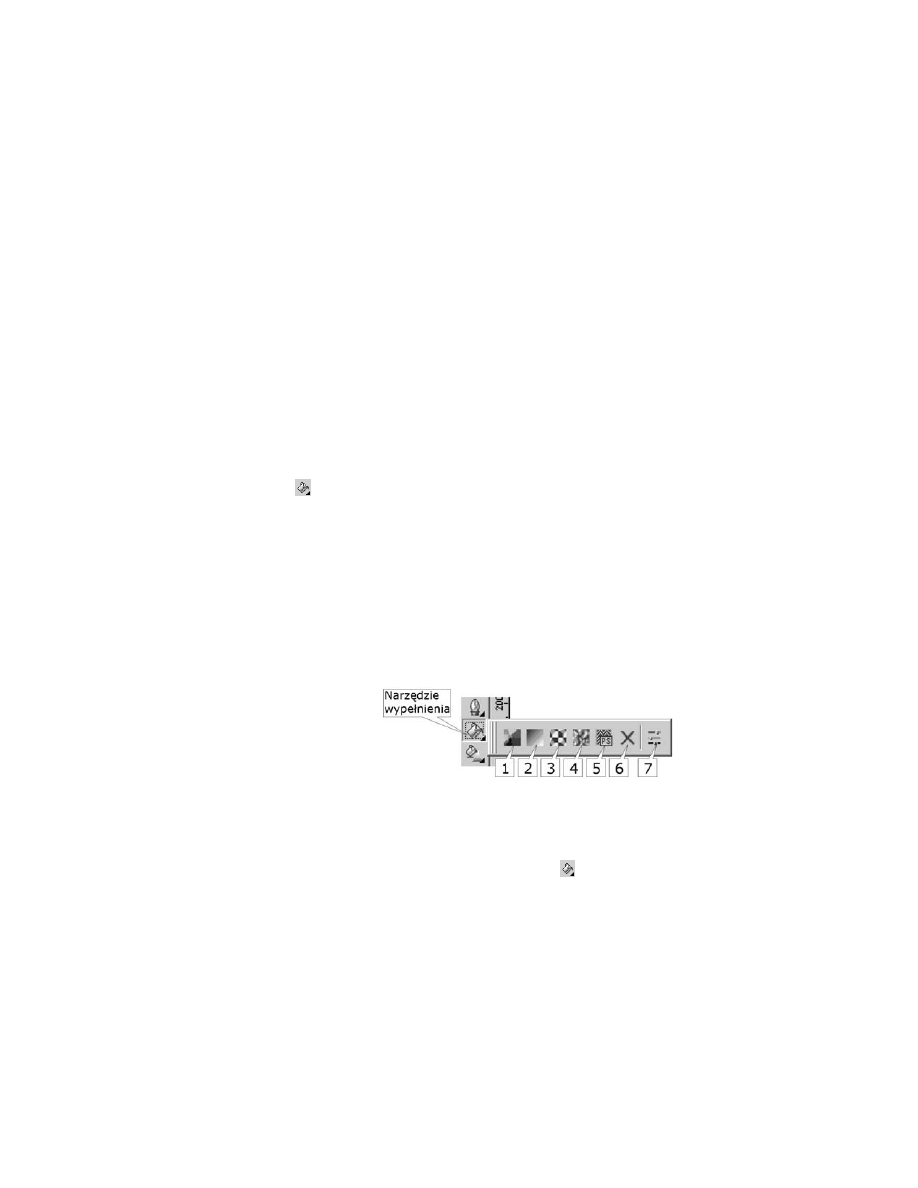
Rozdział 5.
Nadawanie
wypełnień i konturów
Gdy narysujesz nowy obiekt, zostaną mu nadane domyślne kolory wypełnienia, konturu itp. (stan-
dardowo jest to kolor czarny dla konturu i przezroczysty dla wypełnienia). Oczywiście wszyst-
kie te parametry (i wiele innych) możesz dowolnie modyfikować. W rozdziale 3. omówiłem już,
jak zmienić kolor wypełnienia. Jednak wypełnienie nie musi być jednokolorowe. CorelDRAW
oferuje wiele różnych możliwości wypełnień. Aby do nich dotrzeć, musisz wybrać narzędzie
Wypełnienie (rysunek 5.1). Zgrupowane są tam następujące sposoby wypełniania obiektów:
1.
okno dialogowe jednolitego koloru wypełnienia,
2.
okno dialogowe wypełnienia tonalnego,
3.
okno dialogowe wypełnienia deseniem,
4.
okno dialogowe wypełnienia teksturą,
5.
okno dialogowe wypełnienia postscriptowego,
6.
bez wypełnienia (obiekt przezroczysty),
7.
okno dokowane.
Rysunek 5.1.
Narzędzie wypełnienia
Zmiana ustawień domyślnych
Pamiętaj, aby przed skorzystaniem z narzędzia Wypełnienie
wskazać obiekt, gdyż w prze-
ciwnym razie pojawi się okienko umożliwiające zmianę ustawień domyślnych, pokazane na
rysunku 5.2.
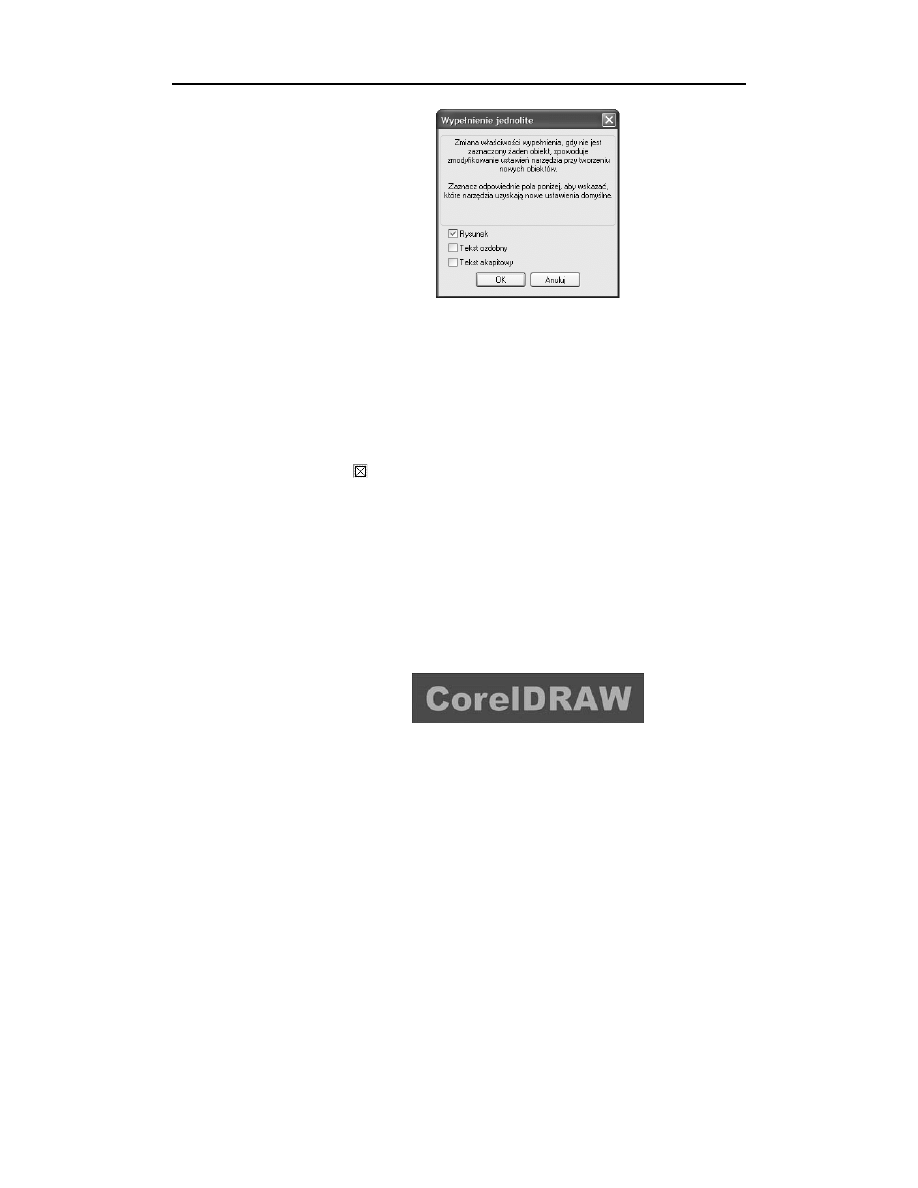
58
Część I
♦ Edycja grafiki wektorowej
Rysunek 5.2.
Okienko zmiany
ustawień domyślnych
Ponieważ nie zaznaczyłeś obiektu, program będzie chciał zmienić ustawienia domyślne. Standar-
dowo, gdy rysujesz nowy obiekt, jego kontur jest w kolorze czarnym, a wypełnienie przezroczy-
ste. Możesz oczywiście to zmienić. Jeżeli chcesz, aby zmiany odnosiły się do nowo tworzonych
obiektów graficznych, pozostaw zaznaczoną opcję Rysunek. Zaznaczenie Tekst ozdobny pozwoli
Ci na zmianę ustawień domyślnych tekstu ozdobnego, a Tekst akapitowy — tekstu akapitowego.
Kliknięcie przycisku OK spowoduje, że dokonanie zmian w kolejnym oknie zmieni ustawienia
domyślne.
Jeżeli będziesz chciał przywrócić oryginalne ustawienia, kliknij na pustym obszarze kartki, a na-
stępnie kliknij kwadrat nad paletą kolorów (ustawisz domyślnie brak wypełnienia). Standar-
dowy czarny kontur przywrócisz, klikając prawym przyciskiem myszy kolor czarny na palecie
kolorów. Za każdym razem, gdy pojawi się okienko zmiany ustawień domyślnych, zaakceptuj je.
W podobny sposób możesz zmienić inne ustawienia domyślne, np. krój czy rozmiar tekstu.
Wypełnienie jednolite
Jednolite wypełnienie (rysunek 5.3) pozwala nadać obiektowi tylko jeden kolor, podobnie jak po
wybraniu barwy z palety przy prawej krawędzi ekranu.
Rysunek 5.3.
Obiekty z wypełnieniem
jednolitym
W okienku, które się pojawi na ekranie (rysunek 5.4), możesz wybrać modele kolorów bądź palety.
Odpowiednie okno wybierasz spośród trzech zakładek w lewym górnym rogu okienka.
W oknie przeglądarki kolorów możesz wybrać jeden spośród kilku modeli kolorów (CMYK, RGB,
HSB, Lab i inne). Wykorzystywana tu jest wizualna reprezentacja całego spektrum kolorów.
Zmiana palety koloru odbywa się przez przesunięcie odpowiedniego suwaka z jej prawej strony.
Kolor wybierzesz klikając go na palecie koloru (zostanie on zaznaczony małym kwadracikiem).
W prawym górnym rogu zobaczysz kolor obiektu, który zmieniasz (Stary), oraz kolor, który
zostanie mu nadany (Nowy). Jeżeli znasz się na reprezentacji barw, możesz spróbować wybrać
odpowiedni kolor, wykorzystując suwaki w części Składowe. Zaś szybkiego wyboru jednego
spośród kilkudziesięciu standardowych kolorów dokonasz dzięki rozwijanej liście Nazwa.
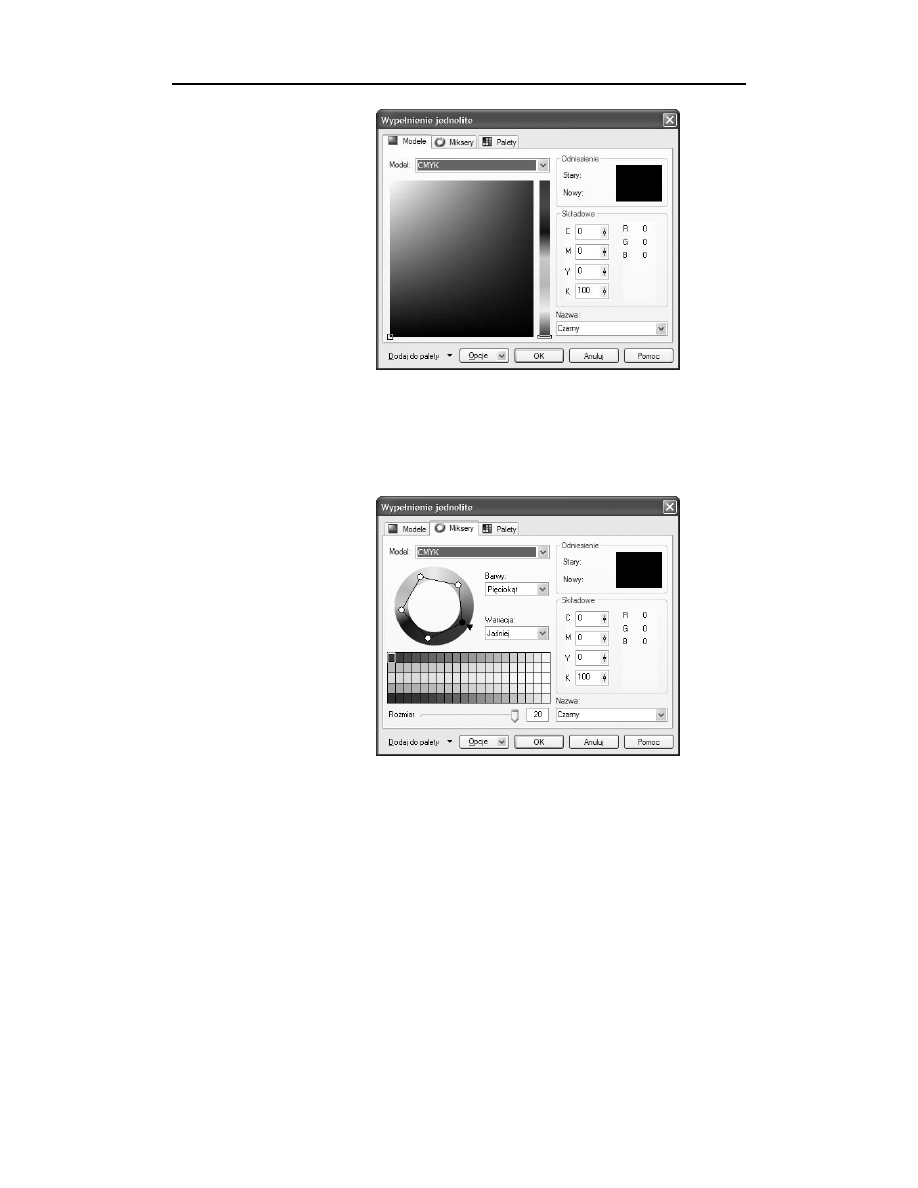
Rozdział 5.
♦ Nadawanie wypełnień i konturów
59
Rysunek 5.4.
Zakładka Modele
wypełnienia jednolitego
Niezwykle interesujące jest okienko harmonii kolorów (Miksery), pokazane na rysunku 5.5.
Wybierane w ten sposób kolory są najbardziej przydatne przy pracy z kilkoma obiektami, gdy
chcesz, aby ich kolory współgrały ze sobą. Jeśli zastosujesz harmonię kolorów, sprawisz, że
będą one do siebie pasowały. Koło harmonii kolorów możesz dowolnie obracać, a kolory, które
harmonizują ze sobą, będą wyświetlane poniżej. Wyświetlaną liczbę harmonizujących ze sobą
kolorów możesz określić dzięki suwakowi Rozmiar.
Rysunek 5.5.
Zakładka Miksery
wypełnienia jednolitego
Polecam także wypróbowanie okienka przejścia kolorów (rysunek 5.6), które wybieramy przy-
ciskiem Opcje, a następnie, po zaznaczeniu pozycji Miksery, wskazujemy Przejście kolorów.
Pojawi się wtedy kolorowy kwadrat, w którego narożnikach znajdują się pola umożliwiające
wybór koloru „wylewającego” się z tego narożnika.
W ostatniej zakładce Palety (rysunek 5.7) wybierasz jeden z predefiniowanych modeli koloro-
wych. Istnieją dwa rodzaje palet, z których można wybierać kolory: standardowe i niestandardo-
we. Standardowe palety kolorów dostarczane są przez niezależnych producentów i najkorzystniej
jest je stosować wraz z odpowiednim katalogiem próbek kolorów. Gdy masz katalog z próbkami
kolorów, możesz wybrać sobie odpowiedni model do katalogu. Jest to niezwykle przydatna opcja,
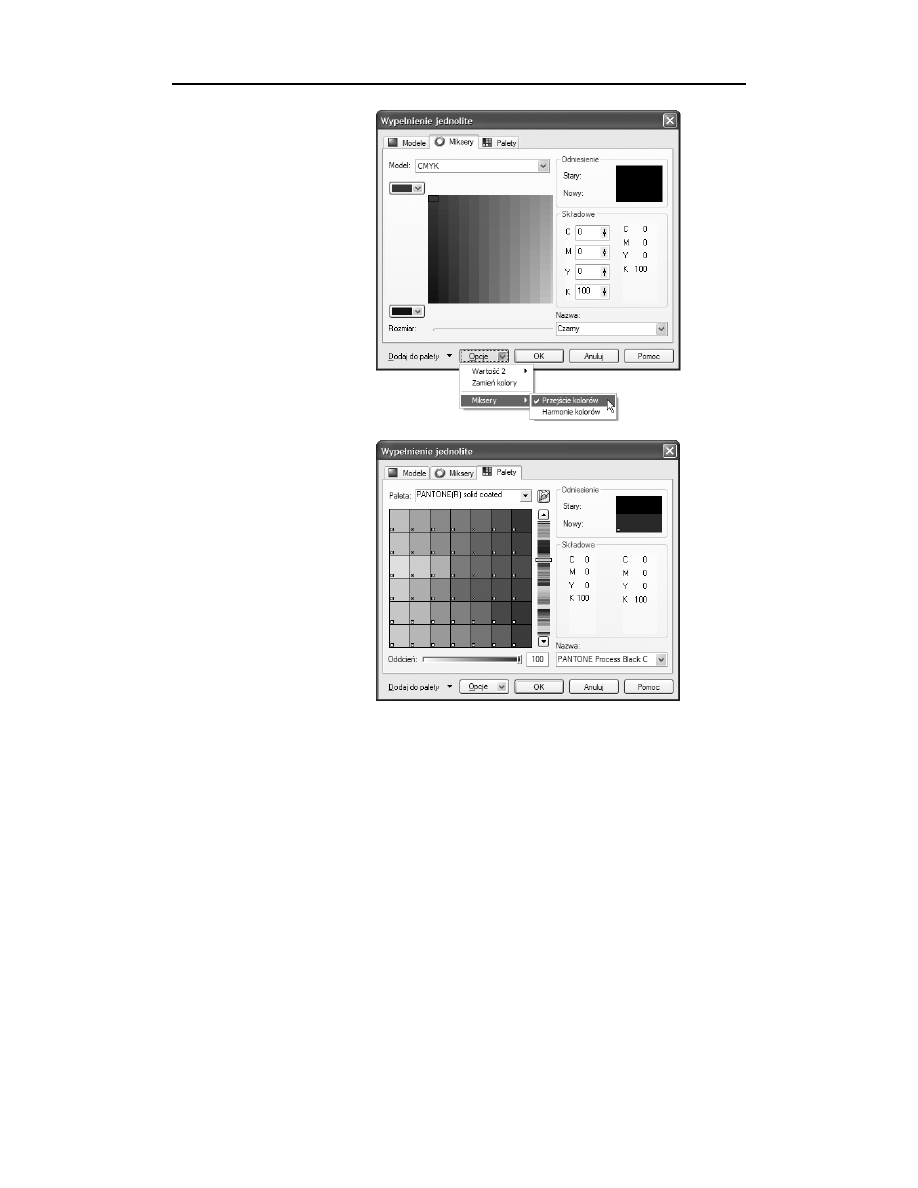
60
Część I
♦ Edycja grafiki wektorowej
Rysunek 5.6.
Przejście kolorów
Rysunek 5.7.
Zakładka Palety
wypełnienia jednolitego
gdy chcesz sobie zapewnić konkretny kolor na wydruku, gdyż kolory wydrukowane przeważnie
różnią się od tych, które widzimy na ekranie. Wiąże się to z innym sposobem powstawania kolo-
rów na drukarce i na ekranie.
Wypełnienie tonalne
Wypełnienie tonalne (nazywane także gradientowym), widoczne na rysunku 5.8, pozwala usta-
wić łagodne przejście pomiędzy dwoma lub więcej kolorami. Istnieje wiele odmian wypełnienia
tonalnego, pozwalającego uzyskać przejścia kolorów według własnego uznania.
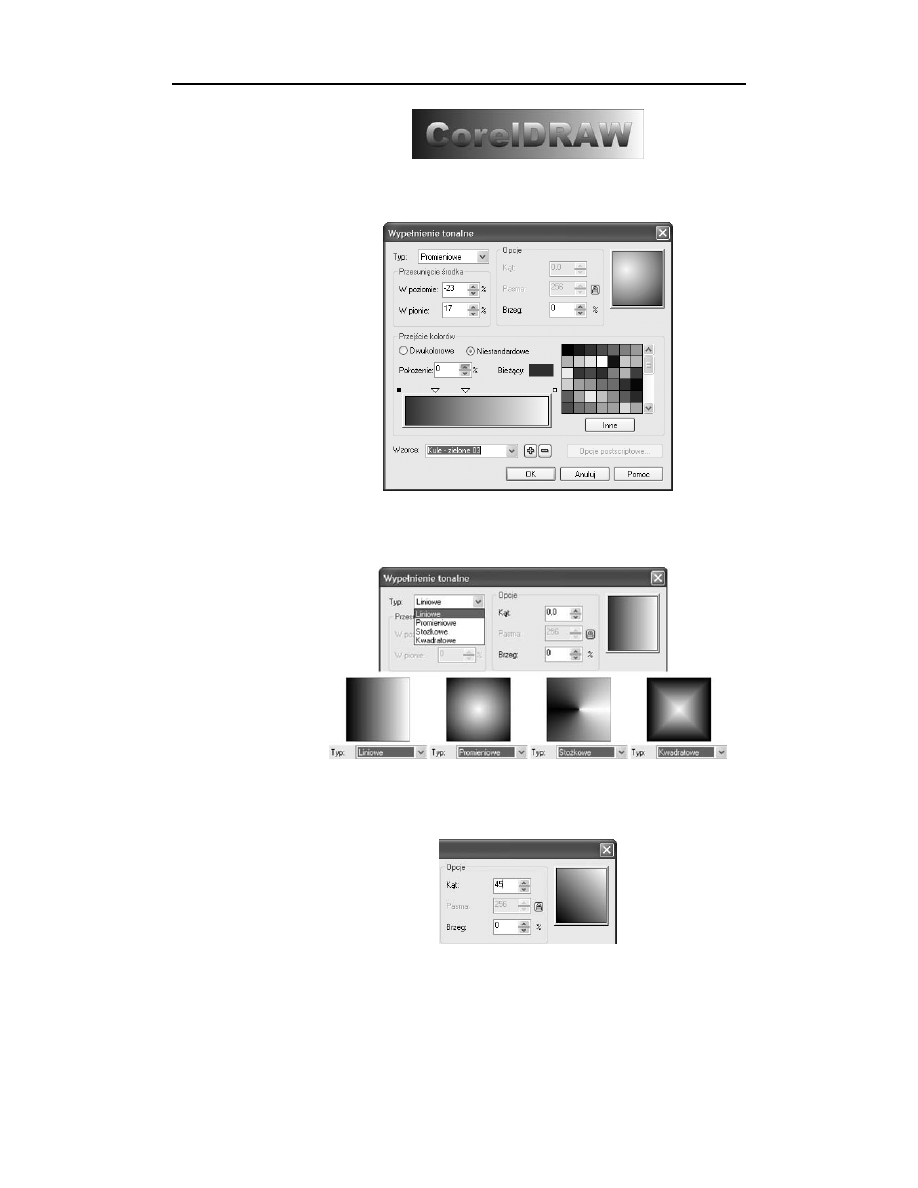
Rozdział 5.
♦ Nadawanie wypełnień i konturów
61
Rysunek 5.8.
Obiekty z wypełnieniem
tonalnym
Każde z przejść można dodatkowo modyfikować, dopasowując je do własnych potrzeb przez
zmianę właściwych parametrów, dostępnych w oknie tego przejścia (rysunek 5.9).
Rysunek 5.9.
Wypełnienie tonalne
W polu Typ (rysunek 5.10.) możesz zmienić typ wypełnienia tonalnego, wybierając wzdłuż ścież-
ki liniowej (Liniowe), promieniowej (Promieniowe), stożkowej (Stożkowe) lub kwadratowej
(Kwadratowe).
Rysunek 5.10.
Typy wypełnienia
tonalnego
Zmiana kąta gradacji dla wypełnienia liniowego powoduje zmianę ukośnego położenia tonalnego.
Kąt ten możesz też zmienić, trzymając wciśnięty lewy przycisk myszy i poruszając nią w obsza-
rze miniaturki wybranego wypełnienia (prawy górny róg okienka), rysunek 5.11.
Rysunek 5.11.
Kąt wypełnienia
tonalnego
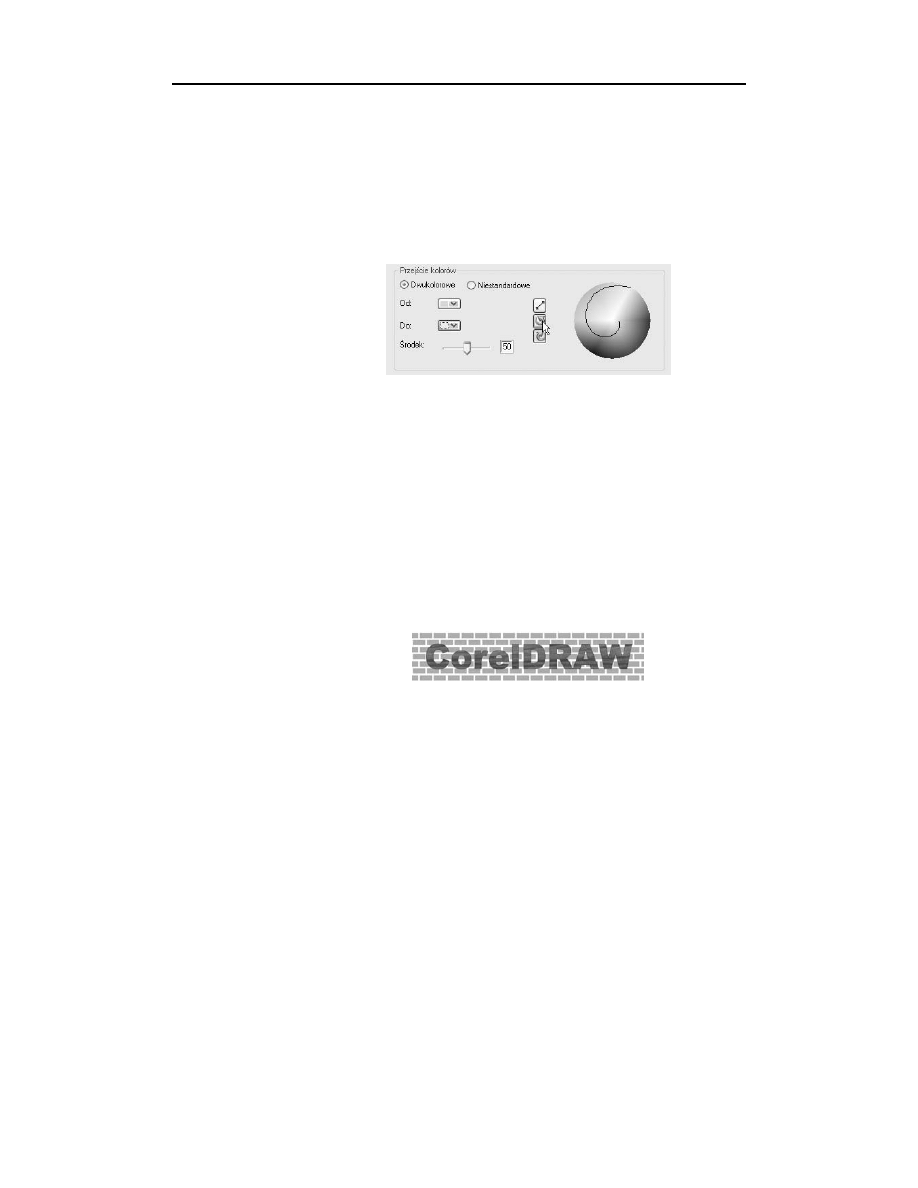
62
Część I
♦ Edycja grafiki wektorowej
Natomiast Brzeg określa, jak długo kolor początkowy i końcowy pozostają niezmienne, zanim
zaczną się przenikać. W przypadku pozostałych typów przejść kąt gradacji zmienia się prawym
przyciskiem myszy (oprócz ścieżki radialnej, która nie ma kąta gradacji), gdyż lewy służy do
zmiany położenia środka.
W polu przejścia kolorów (rysunek 5.12) wybierasz typ wypełnienia: dwukolorowe lub dowol-
ne niestandardowe. W dwukolorowym określasz kolor początkowy, końcowy, środek przejścia
kolorów i sposób dobierania kolorów przejściowych (wzdłuż linii prostej lub ścieżki biegnącej
przez koło kolorów).
Rysunek 5.12.
Przejście kolorów
Dowolne wypełnienie pozwala wybrać kilka kolorów, które będą się przenikać nawzajem. Miej-
sce każdego koloru określane jest małym trójkącikiem nad paskiem mieszania kolorów. Możesz
chwycić dowolny z trójkącików i przesunąć go w inne miejsce, bądź też zmienić kolor. Kwa-
draty po bokach określają kolor początkowy i końcowy. Najlepszym jednak sposobem wyboru
przejścia niestandardowego jest wybranie go spośród zdefiniowanych wzorców. Przyciski z plu-
sem i minusem pozwalają dodawać i usuwać wzorce.
Wypełnienie deseniem
Wypełnienie deseniem obiektu (rysunek 5.13) umożliwia wypełnienie go obrazkiem dwukoloro-
wym, wielokolorowym lub mapą bitową. Jedynie w przypadku deseniu dwukolorowego możesz
wybrać własne kolory. W pozostałych przypadkach określasz tylko istniejący deseń.
Rysunek 5.13.
Obiekty wypełnione
deseniem
Wszystkich zmian działania tego wypełnienia możemy dokonać w oknie wypełnienia deseniem
(rysunek 5.14).
Możesz także załadować istniejący deseń z dysku (na przykład w formacie wektorowym dla
deseniu wielokolorowego lub GIF, JPG czy innym dla mapy bitowej). Jeżeli chcesz, aby mody-
fikacje i deformacje obiektu były stosowane także do deseniu (rysunek 5.15), musisz zaznaczyć
pole Transformuj wypełnienie z obiektem.
Desenie wypełniają w całości zaznaczony obiekt w ten sposób, że w miejscu, gdzie kończy się
jeden kafelek, zaczyna się następny. Jest to identyczna zasada, jaką stosuje się np. dla tapety
w systemie Windows, z tym że możesz dokonać także dowolnych transformacji, takich jak po-
chylenie czy obrót.
Aby deseń był ładnie widoczny (ładnie wypełniał obiekt), powinieneś dobrać odpowiedni rozmiar
kafelka. W części Rozmiar tak zmieniaj szerokość i wysokość, aby obiekt był pokryty przynajm-
niej kilkoma kafelkami.
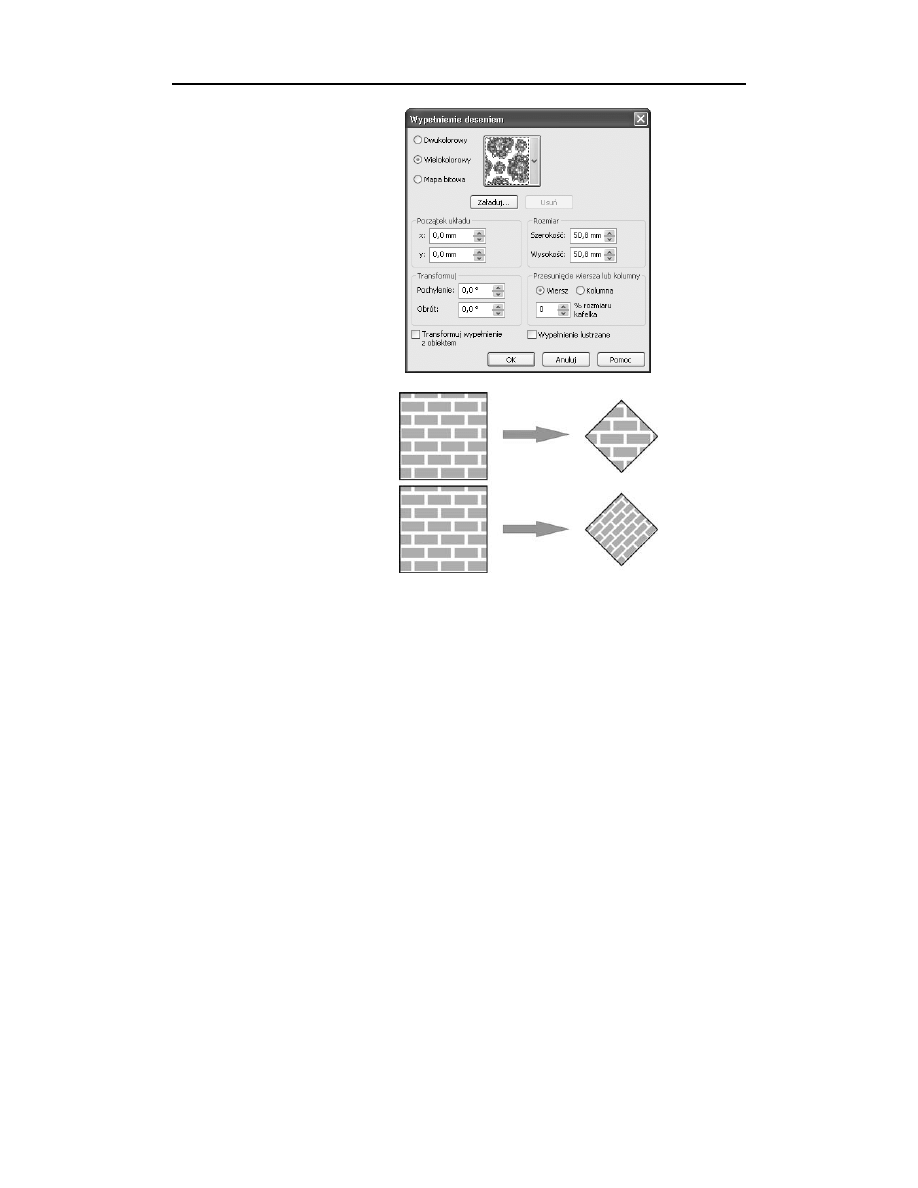
Rozdział 5.
♦ Nadawanie wypełnień i konturów
63
Rysunek 5.14.
Wypełnienie deseniem
Rysunek 5.15.
Górny kwadrat
został wypełniony
bez zaznaczenia
transformacji wypełnienia
wraz z obiektem,
odwrotnie niż dolny.
Dlatego dolny
po zmniejszeniu i obrocie
zmodyfikował także
rozmiary kafelków
Wyszukiwarka
Podobne podstrony:
ABC grafiki komputerowej Wydanie II
ABC grafiki komputerowej Wydanie II
ABC grafiki komputerowej Wydanie II abcgr2
ABC grafiki komputerowej Wydanie II
ABC grafiki komputerowej Wydanie II 2
ABC grafiki komputerowej Wydanie II abcgr2
ABC grafiki komputerowej Wydanie 2
ABC sam naprawiam komputer Wydanie II abcnk2
abcgr3 3 abc grafiki komputerow Nieznany
ABC grafiki komputerowej i obrobki zdjec
ABC grafiki komputerowej i obrobki zdjec abcgr3(1)
ABC grafiki komputerowej 2
Moj pierwszy komputer Wydanie II
ABC grafiki komputerowej abcc11
ABC grafiki komputerowej i obrobki zdjec abcgr3(1)
ABC grafiki komputerowej
więcej podobnych podstron